Androidでアプリを削除するには?
Androidデバイスの機能にエラーや広告、中断が発生した場合、それはもう使っていない不要なアプリが原因である可能性があります。さらに、特定のアプリがあなたのAndroidデバイスを盗み見たり、多くのストレージ容量を消費していることに気づくかもしれません。もう使いたくなくなったアプリを削除することは、リスクを回避する最も効果的な方法のひとつです。

このブログでは、Androidアプリの削除方法について説明します。iOSのように即座に削除する機能はなくても、アプリを削除するさまざまな方法と、削除する前に重要なデータをバックアップする方法について説明します。この記事が終わる頃には、あなたはAndroidデバイスからアプリを削除するプロになっていることでしょう。
1なぜ人々はAndroidでアプリを削除したがるのか?
ユーザーがAndroidアプリを削除したい理由は複数あります。人々はよく、ユーザーエクスペリエンスが悪い、広告が煩わしい、セキュリティに不安があるなどの理由でアプリを削除します。アプリを削除するもう1つの重要な理由は、期待に応えられないことです。例えば、あるアプリに特定の機能があると宣伝されているにもかかわらず、その機能がない場合、人々はそのアプリを削除することを選択するかもしれません。
2Androidでアプリを削除するには?
Android OSでは、数回のクリックで好きなだけたくさんのアプリを永久削除できます。古いタブレットや最新のスマートフォンを使っている場合でも、以下の手順でAndroidデバイスから不要なアプリケーションを削除できます。
1設定でアプリを削除する
あなたの古いAndroidスマートフォンには、おそらくアプリケーションを即座に削除するショートカットがありません。それでも、設定からすぐにアンインストールできます。
- Androidデバイスの設定を開きます。
- 下にスクロールして、「アプリ」をクリックします。
- 画面を上にスワイプして、永久に削除/アンインストールしたいアプリに移動します。
- アプリケーションをクリックして、次のウィンドウからアンインストールを選択します。
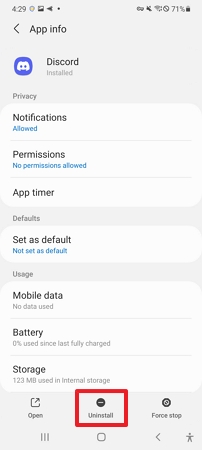
2アプリドロワーまたはホーム画面からアプリを削除する
Androidユーザーは、設定でオプションを探さなくても、ホーム画面から直接アプリケーションをアンインストールすることもできます。
- ホーム画面で削除したいアプリケーションに移動します。
- アプリケーションを長押しすると、ポップアップメニューが表示されます。
- ポップアップメニューからApp infoをクリックして、「アンインストール」を選択します。
- いったんアクションを確定すると、アプリケーションは永久に削除されます。
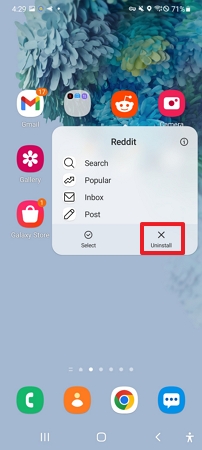
3Google Playストアでアプリをアンインストールする
お使いの端末にアプリが見つからない場合は、Google playストアから素早く検索して削除することができます。続行するには、安定したデータ接続が必要です。
- Android端末でGoogle Playストアを開きます。
- 検索トグルを使ってアプリケーションを探し、クリックします。
- アプリケーションがデバイスにインストールされている場合は、アプリケーションを「更新する」「開く」または「アンインストールする」のオプションが表示されます。
- 「アンインストールする」を選択して、デバイスからアプリケーションを削除します。
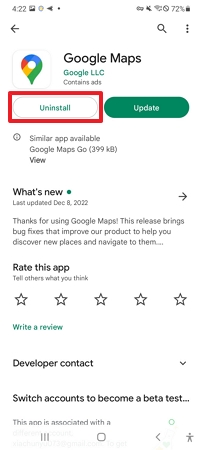
3Androidで電話についているアプリを削除するには?
Googleマップ、Gmail、YouTube など、多くの Android アプリがプリインストールされているのをよく目にします。中には価値のあるものもありますが、私たちは頻繁に使用します。それでも、それらのほとんどは携帯電話のストレージ容量の多くを消費します。ミニマムでクリーンなインターフェイスを好むなら、ブロートウェアアプリの削除を検討してみてください。
ここでは、もう使う予定のないプリインストールアプリを削除するための、実証済みの有益な方法をいくつか紹介します。
1設定でプリインストールアプリを無効にする
Androidユーザーは、ダウンロードしたアプリをアンインストール/無効にするように、設定からプリインストールアプリを無効化することができます。この操作は、携帯電話の空き容量を確保し、デバイスをよりスムーズに動作させるのに役立ちます。さらに、プリインストールアプリを無効にすることで、ホーム画面がスッキリし、決して使わない厄介なアイコンをなくすことができます。
- Android端末の設定を開きます。
- 下にスクロールして、「アプリ」をクリックします。
- 無効にしたいプリインストールアプリを検索します。
- アプリケーションをクリックし、次のウィンドウから「無効化」をタップします。
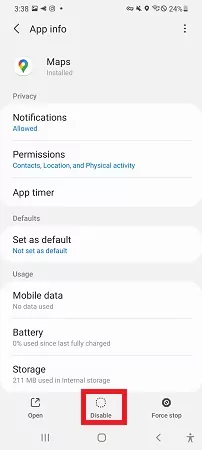
2アプリドロワーにシステムアプリを隠す
近頃のAndroidデバイスは、プリインストールされたアプリケーションを削除することなく、最小限のユーザーインターフェイスを楽しんだり、エクスペリエンスをカスタマイズしたりすることができる、より多くの機能を備えています。不要なアプリを非表示にして、アプリドロワーに表示させないこともできます。
- Androidデバイスの設定を開きます。
- 検索バーを使って「Hide apps(アプリを隠す)」と入力し、最初のオプションをクリックします。
- ホーム画面のアイコンや通知を非表示にしたいアプリケーションを好きなだけ選択します。
- 隠しアプリにアクセスするには、6桁の強力なパスワードを設定します。ユーザーは、ダイヤルパッド上でアクセスコードを入力して、隠しアプリにアクセスすることもできます。

3 デバイスをルート化する
ホーム画面や設定メニューにこれらのアプリが見つからない場合は、Androidデバイスをルート化する必要があるかもしれません。これは複雑なプロセスであり、先に進む前に技術者に相談する必要があります。データが消去される可能性があるからです。
4Androidの一般的な機種でアプリを削除するには?
Androidデバイスにインストールされているアプリの数が多すぎる場合、機種によってシステムアプリを削除する際の設定が微妙に異なるのは当然のことです。そしてあなたは、不要なアプリをどうやって削除すればよいかがわかりません。
Androidの標準機種でアプリを削除するのは非常に簡単です!様々なAndroid機種でアプリを削除する方法をステップバイステップでご紹介します。これらの簡単な手順で、スペースを確保し、デバイスをスムーズに動作させることができます。Androidの一般的な機種でアプリを削除する方法をご覧ください!
Samsungの場合
ありがたいことに、Samsungユーザーはアプリの削除に悩まされることはありません。ホーム画面のアプリトレイを開くだけでよいのです。
Step 1: 削除したいアプリを長押しします。
Step 2: アプリ情報をタップすると、いくつかのオプションが表示されます。
Step 3: すぐにアプリケーションを削除するには、アンインストールをクリックします。
Step 4: 最後に、画面に表示されるプロンプトで「OK」をタップし、アンインストールを確定します。
あるいは、デバイスの設定にアクセスし、アプリケーションが表示されるまでスクロールします。使用しなくなったアプリケーションを選択し、次の画面で「アンインストール」をクリックします。
Google Pixelの場合
Googleは常に、使いやすくナビゲートする機能でユーザー体験を向上させようとしています。Google Pixelは、気に入らないアプリを即座に削除するなど、ユーザーにとって魅力的な機能を数多く提供しています。最初に、ホーム画面から上にスワイプしてアプリドロワーを開きます。
Step 1: そこから、メニューがポップアップするまで、削除したいアプリを長押しします。
Step 2: すると、デバイスに応じて「アンインストール」または「アプリ情報」を選択できるようになります。
Step 3: 「アプリ情報」をタップし、オプションのリストから「アンインストール」を押します。
Step 4: いったん「アンインストール」を選択したら、「OK」を選択してアプリを削除したいことを確認できます。
OnePlusの場合
OnePlusデバイスは、ユーザーフレンドリーな高速で直感的なインターフェイスを提供します。OnePlusデバイスから不要なアプリケーションを削除するのは驚くほど簡単です。以下の簡単な手順に従うだけです。
Step 1: ホーム画面から上にスワイプして、アプリドロワーを開きます。
Step 2: 削除したいアプリを探して選択します。
Step 3: アプリケーションを長押しすると、画面にバーが表示されます。
Step 4: バーからアンインストールを選択して、アプリケーションを完全に削除します。
この方法は、OnePlus 8やOnePlus 8 Proを含む最新のOneplusデバイスで最も効果的です。
LGの場合
LGのスマートフォンをお持ちの方は、不要なアプリをどうやって削除すればよいのか、疑問に思うかもしれません。特に、あるアプリを使いたくなくなったり、そのことによって問題が起こったりした場合がそうです。
これらのアプリは、貴重なストレージスペースを消費し、あなたの携帯電話の速度を低下させ、バッテリー寿命を過度に消耗します。理由は何であれ、LGデバイスからアプリを削除するのは簡単です。
Step 1: ホーム画面からアプリケーションメニューを開きます。
Step 2: 三点ボタンを押し、「アプリの編集/アンインストール」をタップします。
Step 3: ダウンロードしたアプリケーションには「x」マークが表示され、不要なアプリケーションを永久にアンインストールすることができます。
Step 4: いったん「x」マークをクリックすると、「アプリはアプリリスト、ショートカット、ウィジェットから削除されます。」という確認メッセージが表示されます。
Step 5: 「削除」をクリックしてアプリを削除します。
Xiaomiの場合
Xiaomiのデバイスが、最小限のインターフェイスを維持しようと努力する新興ブランドから多大な影響を受けているのは驚くべきことではありません。削除機能を含め、ユーザーが効率的に機能に移動できるようにするためなのです。
Step 1: Xiaomiデバイスの設定を開きます。
Step 2: 下にスクロールしてアプリケーションをクリックし、アプリのリストを選択します。
Step 3: 削除したいアプリケーションを選択します。
Step 4: 「アンインストール」をタップし、次の画面で操作を確認します。
Motorolaの場合
以下の手順で、Motorolaスマートフォンから不要なアプリケーションを削除する方法を説明します。
Step 1: アプリドロワーを開き、削除したいアプリケーションを選択します。
Step 2: アプリケーションを長押しし、ポップアップメニューからアプリ情報を選択します。
Step 3: 次のウィンドウで「アンインストール」を選択します。
Step 4: または、デバイスの設定にアクセスし、「アプリと通知」をクリックします。
Step 5: 「すべてのアプリを見る」をタップし、アンインストールしたいアプリを選択します。次に「アプリケーション」をクリックし、次のウィンドウから「アンインストール」を選択します。
5インストール済みのアプリの検索と管理はどこでできるのか?
Androidユーザーは、自分のデバイスを整理整頓し、アプリケーションを便利に管理することを好みます。ダウンロードした各アプリケーションはホーム画面やアプリトレイで利用可能ですが、より包括的な体験や豊富な機能が欲しい場合は、設定メニューを確認するか、サードパーティのリソースを使用してください。
設定でインストール済みのアプリを管理する
インストール済みのアプリは、Android端末の設定メニューで確認/管理できます。このメニューにアクセスするには、ホーム画面に移動し、「設定」アイコンをタップします。設定メニューに入ったら、「アプリ」オプションをタップします。
デバイスにインストールされているすべてのアプリが表示されます。アプリをタップして詳細を表示したり、アンインストールしたり、権限を管理したりできます。
Androidデバイスのどこにアプリがインストールされているのか疑問に思ったり、アプリをアンインストールしたい場合、「設定」の「アプリ」メニューで操作します。
AirDroid Parental Controlでインストール済みのアプリを見つける
AirDroid Parental Control アプリケーションは、あなたのAndroidデバイスにインストールされたアプリをナビゲートし、管理するための究極の方法です。このアプリケーションは、ターゲットデバイスにアプリリスト機能を提供し、新しいアプリがインストールされると即座に通知を受け取ります。
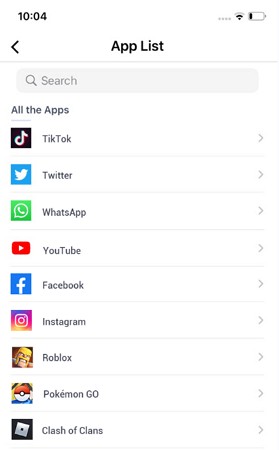
特に今では、親がAirDroidを使って子供のAndroid活動を追跡/管理することが簡単になっています。親はアプリやデバイスをコントロールすることで、子供が潜在的なリスクにさらされるのを防ぐことができます。Androidデバイスの各アプリを手動でチェックする手間をかけることなく、お子様の安全を簡単に守ることができます。
Step 1. Google PlayストアまたはApp StoreからAirDroid Parental Controlアプリをダウンロードし、アカウントを作成してください。
Step 2. スマートフォンでAirDroid Parental Controlを起動してください。サインアップページが表示されます。アカウントを作成し、ログインします。
Step 3. お子様のデバイス上の有害なアプリを管理または無効にするには、お子様の携帯電話にAirDroid Kidsをダウンロードしてください。インストール後、AirDroidキッズを起動し、ペアリングコードを入力してデバイスをバインドします。その後、必要な設定を行う必要があります。
6有料アプリを削除するとどうなるのか?
一度削除したGoogle playアプリを再インストールできますか?答えはイエスです!そのアプリを何度削除しても、Google Playストアから再度お金を支払うことなくダウンロードすることができます。あなたはアカウントのパスワードを覚えておいて、アプリに購入済みタグがあるかどうかを確認する必要があります。







返信を残してください。